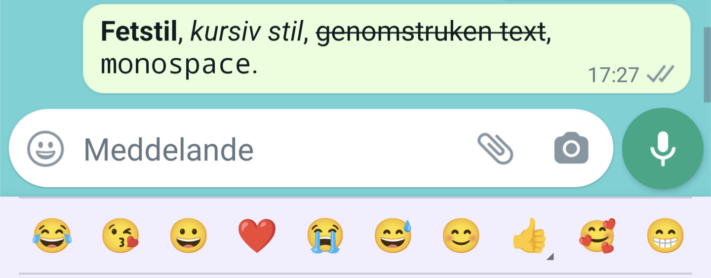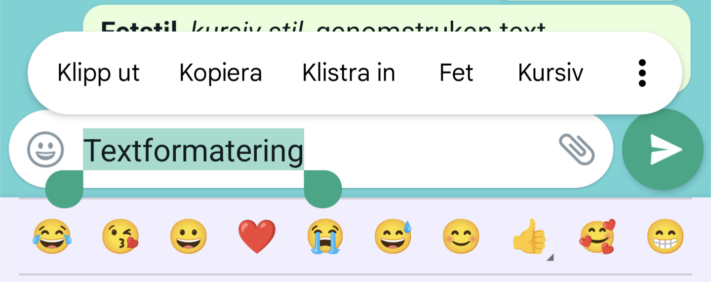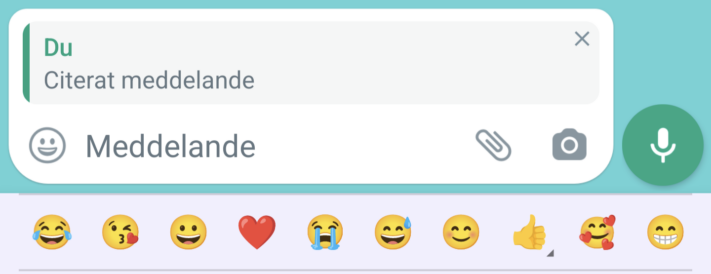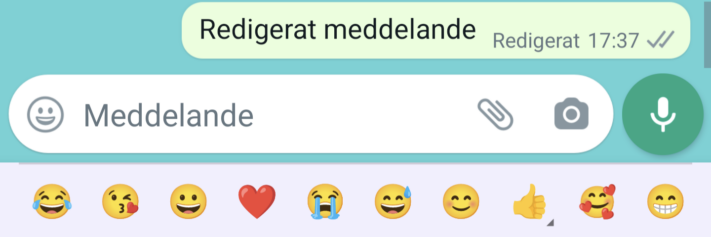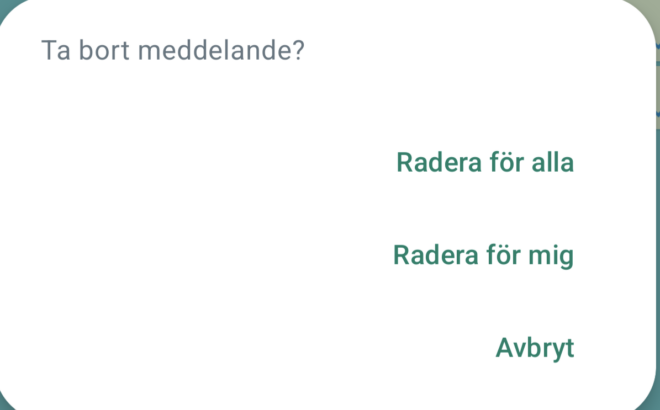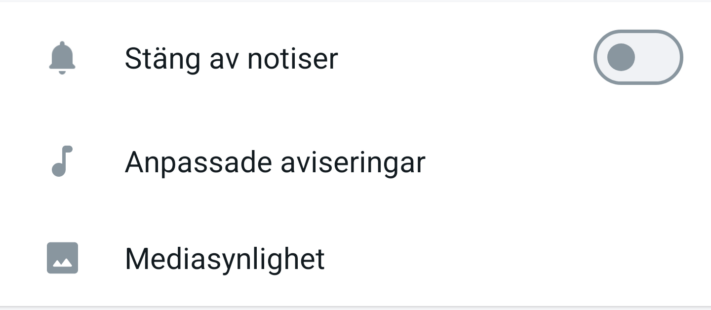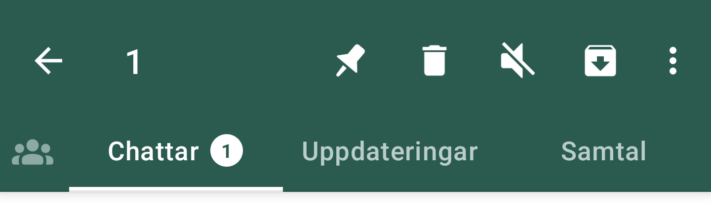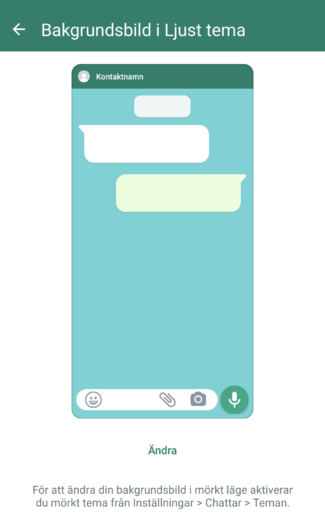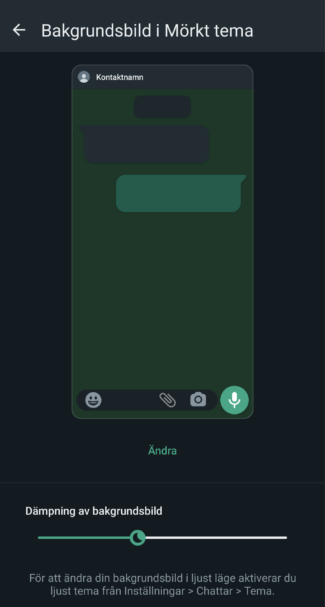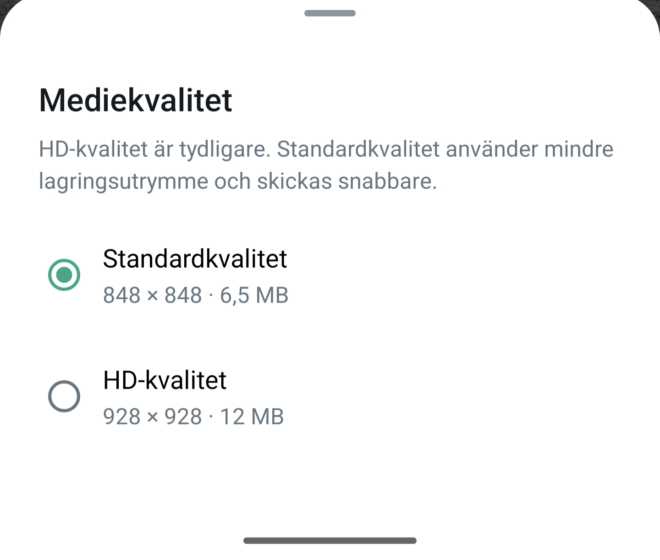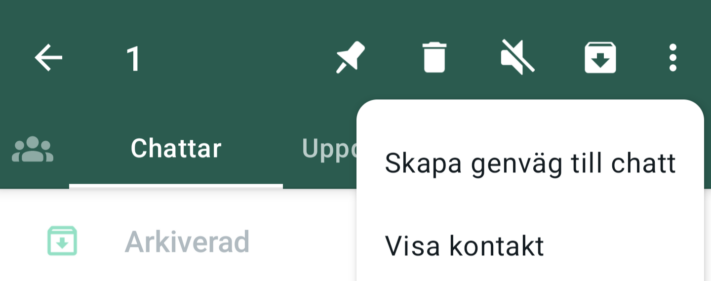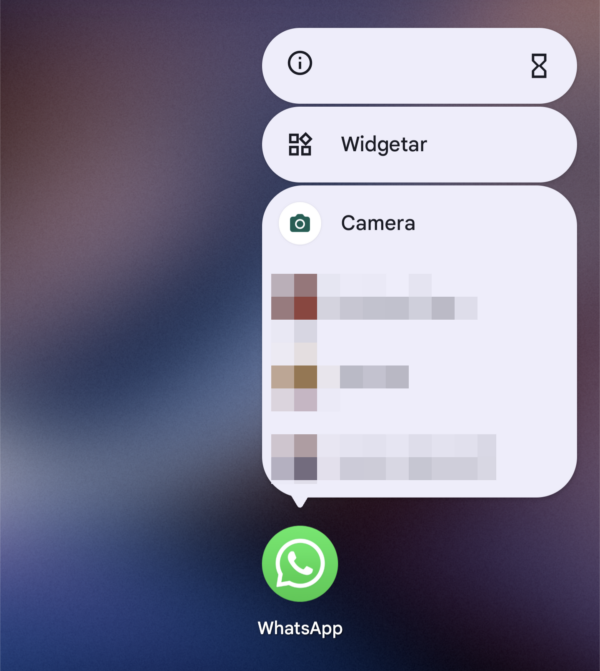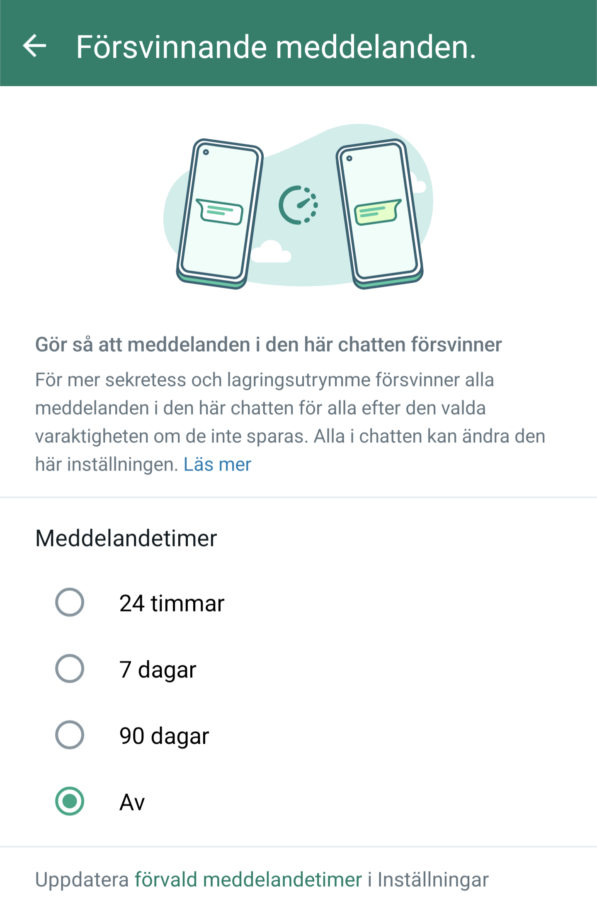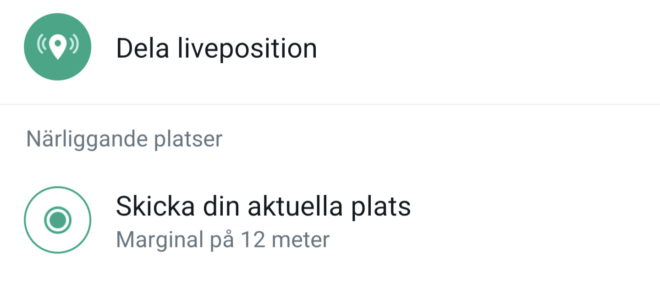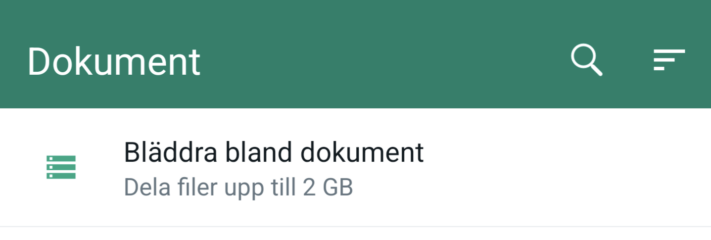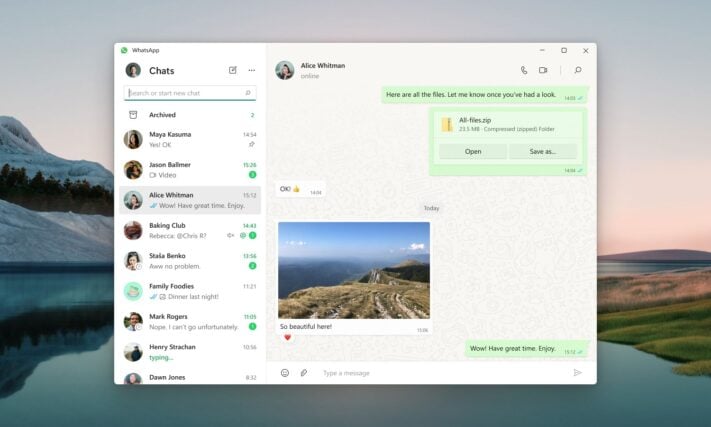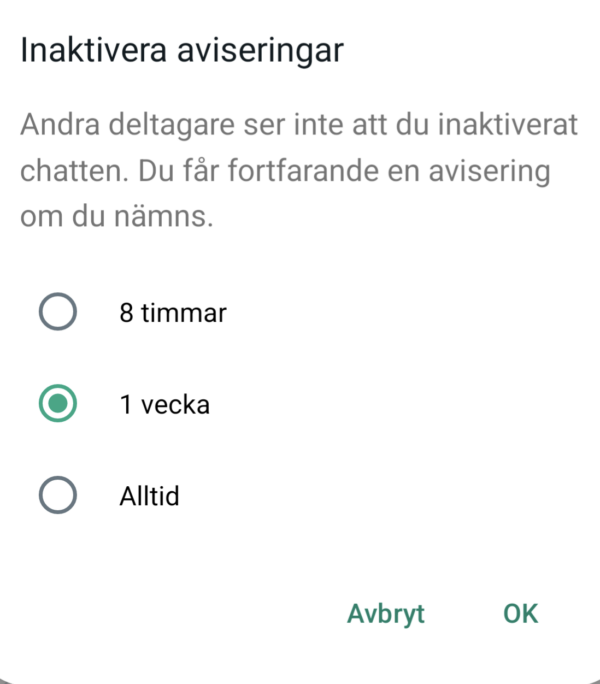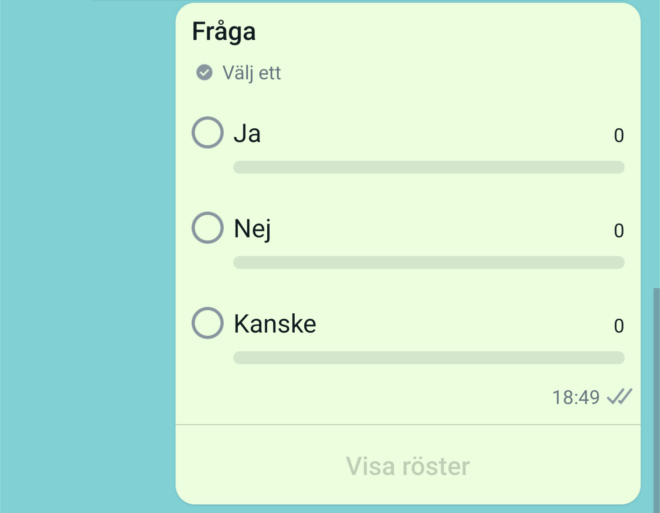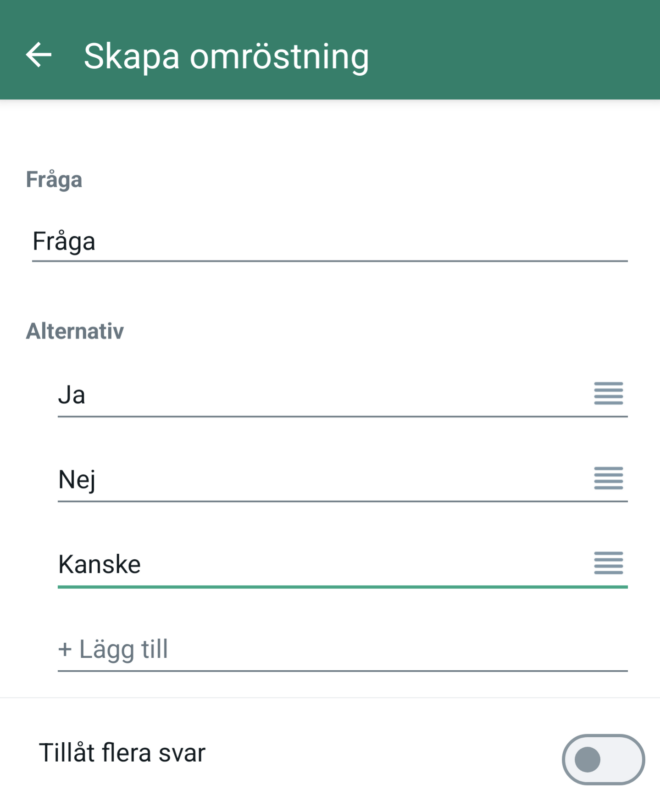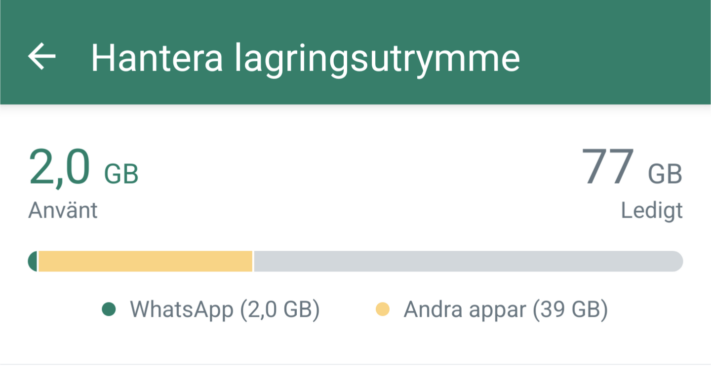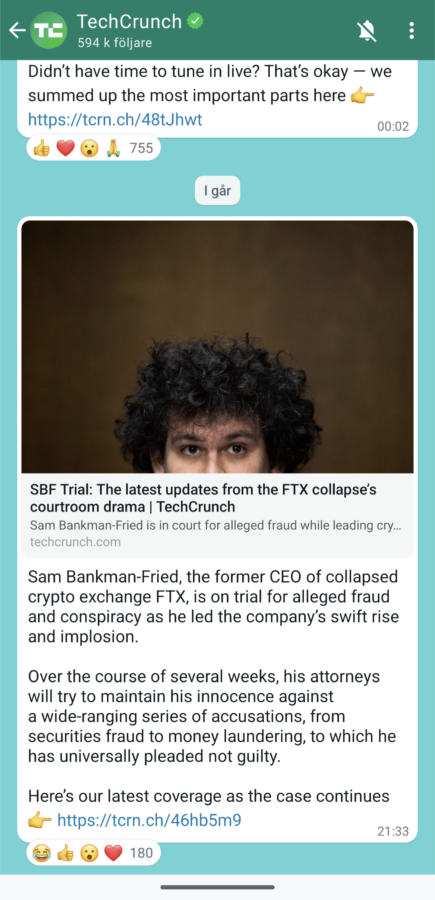Whatsapp är världens största meddelandetjänst med över två miljarder användare. Tjänsten blev tidigt så pass populär och uppskattad, tack vare kryptering och smidiga funktioner, att Facebook (numera Meta) förvärvade företaget för 19 miljarder dollar år 2014.
Så länge Apple vägrar erbjuda modern kommunikation mellan Imessage och Androidtelefoner är plattformsoberoende tjänster likt Whatsapp enda sättet att skicka säkra, krypterade meddelanden och högupplösta bilder och videor mellan de två operativsystemen.
Här kommer en samling tips för Whatsapp för att få ut det mesta av tjänsten och göra användarupplevelsen lite trevligare och mer effektiv.
1) Textformatering
Du kan använda fetstil, kursiv stil och genomstruken text genom att omringa ordet eller orden du vill formatera med tecken: *fetstil*, _kursiv stil_, ~genomstruken text~. De olika stilarna kan kombineras. Monospace (en font) kan aktiveras genom tre stycken ` på rad.
De som inte vill använda tecknen kan dubbeltrycka på ett ord för att på så vis markera det och öppna popup-menyn, från vilken texten kan formateras.
2) Svep åt höger över meddelanden för att citera
Ett grundläggande tips som alla kanske inte känner till är att meddelanden enkelt kan citeras genom att svepa åt höger över meddelandet. Att citera meddelanden kan vara viktigt för att skapa kontext i gruppkonversationer, eller i enskilda samtal när flera meddelanden har mottagits samtidigt.
3) Redigera meddelanden efter att de skickats
Om du upptäcker att du råkat göra ett skrivfel i ett meddelande efter att det skickats och det stör dig, kan du korrigera missen i efterhand i upp till en kvart efter att meddelandet skickats.
Långtryck på meddelandet som ska redigeras, tryck på de tre prickarna högst upp i högra hörnet och välj ”redigera” från menyn. Whatsapp berättar när meddelanden har redigerats. Den nuvarande menyn för att redigera meddelanden kommer eventuellt ersättas av en mer praktisk popup-meny i framtiden.
Det går även att rätt och slätt radera skickade meddelanden för alla parter genom att långtrycka på meddelandet och trycka på papperskorgsikonen högst upp.
4) Ge olika personer och grupper egna aviseringsljud
Genom att ange unika aviseringsljud för enskilda personer och grupper kan du höra vem som just skickat ett meddelande och reagera därefter. Öppna konversationen du vill byta signal för och tryck därefter på kontaktnamnet högst upp på skärmen.
Tryck på ”anpassade aviseringar” långt ned på skärmen, aktivera ”använd speciella aviseringar” och välj därefter ett ljud. Detta trick passar bäst för de personer du har mest kontakt med.
5) Fäst viktiga konversationer
Något många redan känner till men som ändå är värt att ta upp är att konversationer kan fästas, så att de alltid visas högst upp i listan och blir enklare att hitta. Långtryck på konversationen du vill fästa från startsidan och tryck därefter på häftstiftsikonen högst upp.
6) Ställ in en bakgrundsbild som passar dig
För de som använder Whatsapp mycket är det god idé att välja ut egna bakgrundsfärger eller bakgrundsbilder. Finessen nås genom att trycka på de tre prickarna uppe i högra hörnet, välja ”inställningar”, ”chattar” och slutligen ”bakgrundsbild”.
Det går att ställa in separata bakgrundsbilder för det ljusa respektive mörka systemtemat. Mörka och enfärgade bakgrunder är mest energisnåla.
7) Skicka HD-video
Skillnaden i videokvalitet mellan Whatsapp och MMS är förstås enorm. Videokvaliteten kan utökas ytterligare genom att trycka på HD-ikonen högst upp när videor skickas.
Vi hade föredragit att knappen var en ”toggle” som slogs av och på och vars läge sparades mellan sessioner, men i dagsläget behöver användare aktivera HD för varje enskild video. Det går att skicka mer högupplösta bilder på samma vis.
8) Lägg genvägar till konversationer på hemskärmen
Du kan placera ut genvägar på hemskärmen som leder direkt till konversationer i Whatsapp. Långtryck på konversationen du vill skapa en genväg till från huvudvyn, tryck på de tre prickarna i högra hörnet och välj ”skapa genväg till chatt”.
Ett annat sätt att hoppa direkt till en konversation är att långtrycka på Whatsapp-ikonen och trycka på en konversation från popup-menyn. Konversationerna i popup-menyn kan även dras ut från menyn och läggas på hemskärmen.
Ett tredje sätt att skapa en hemskärmsgenväg till ett samtal i Whatsapp är att använda konversationswidgeten som finns i Pixel-telefoner och eventuellt även i andra gränssnitt.
9) Aktivera försvinnande meddelanden
Du kan säga åt Whatsapp att meddelanden i konversationer ska raderas automatiskt för alla parter efter en viss tid. Samtliga meddelanden kanske inte behöver finnas kvar i all evighet. För vissa konversationer är det kanske bäst att komma överens med motparten eller motparterna innan huruvida meddelanden automatiskt ska raderas.
Funktionen aktiveras genom att öppna en konversation, trycka på namnet högst upp och därefter välja ”försvinnande meddelanden” långt ned i listan. Meddelanden kan raderas automatiskt för alla efter ett dygn, efter sju dagar eller efter 90 dagar.
Det går även att ställa in en standard för samtliga nya konversationer från inställningar > sekretess > förvald meddelandetimer.
10) Anpassa integritetsinställningarna
Från sekretesskategorin bland inställningarna går det att ställa in huruvida folk ska kunna se om du är online eller när du senast var online, samt vilka som ska kunna se din profilbild, din ”om”-text och dina statusuppdateringar.
Det går även att stänga av läskvittenser, det vill säga möjligheten för andra att se att du sett meddelanden, men då kan du själv inte se huruvida mottagare sett vad du skickat.
11) Dela din fysiska plats live
Om du är ute på något vanskligt äventyr eller om du vill att andra ska se var du är för stunden av andra anledningar, kan du dela din fysiska position live med utvalda konversationer.
Du delar din plats genom att trycka på gem-ikonen längst till höger i textfältet för konversationer och därefter trycka på ”plats”-ikonen.
12) Skicka dokument eller videor i original i upp till 2GB
Även om det numera går att skicka videor och bilder i ”HD” kanske du vill att mottagaren ska ha originalet utan kvalitetsförsämring, eller så kanske du vill skicka vilken fil som helst.
Valfri fil med en storlek på upp till hela 2GB kan skickas genom att öppna en konversation, trycka på gem-ikonen till höger om textfältet och välja ”dokument” från menyn.
13) Stjärnmarkera viktiga meddelanden
Om du enkelt vill hitta tillbaka till viktiga meddelanden i konversationer kan du stjärnmarkera dem genom att långtrycka på meddelandet och trycka på stjärnikonen högst upp.
Stjärnmarkerade meddelanden hittas därefter genom att trycka på namnet högst upp i konversationer och välja ”stjärnmarkerade meddelanden”.
14) Använd Whatsapp på datorn eller surfplattan
Om du har en dator kan du använda Whatsapp där, oberoende av telefonen. Whatsapp erbjuder dels en webbapp och dels ett komplett program som kan laddas hem från Windows Store.
Instruktioner för hur länken aktiveras erbjuds i apparna. Du kan även använda Whatsapp på en surfplatta genom att installera Whatsapp på plattan och följa instruktionerna.
15) Arkivera eller tysta konversationer
Konversationer som för tillfället inte är aktiva kan med fördel arkiveras så att huvudvyn blir mer lättöverskådlig. Långtryck på konversationen som ska arkiveras och tryck på nedåtpilen i menyn högst upp. Konversationer kan tystas utan arkivering på samma vis, men genom att istället trycka på ikonen som föreställer en högtalare med streck över sig.
Whatsapp visar inte aviseringar för arkiverade konversationer, men det går att se huruvida en arkiverad konversation fått ett nytt meddelande genom att kika högst upp på startsidan.
16) Svep uppåt för att slippa hålla inne knappen under röstmeddelanden
När röstmeddelanden spelas in via mikrofon-ikonen längst till höger intill textfältet går det att svepa uppåt över ikonen för att låsa inspelningen, så att knappen inte behöver hållas inne.
17) Skapa omröstningar
En lite anonym finess som egentligen bara passar grupper med relativt många deltagare är möjligheten att skapa omröstningar. Dessa omröstningar skapas genom gem-ikonen intill textfältet och heter ”opinionsundersökningar” i menyn.
Inställningen ”tillåt flera svar” kan med fördel bockas ur för de flesta typer av frågor.
18) Rensa bort bilder och videor för att frigöra utrymme
Om Whatsapp har använts under en längre tid kan appen ta upp mycket lagringsutrymme, på grund av alla bilder och videor och övriga filer som skickats. Whatsapp har en inbyggd funktion för att se hur mycket storlek konversationerna tar upp och för att rensa bort stora filer, vilken nås från inställningar > lagring och data > hantera lagringsutrymme.
19) Skapa backups på Google Drive
Om du inte vill riskera att förlora dina konversationer om telefonen tappas bort, och för att bevara meddelanden när du byter till en ny telefon, ska backupfunktionen användas. Du kan ställa in hur ofta Whatsapp ska skapa backups automatiskt och det går även att initiera backups manuellt. Säkerhetskopiorna kan end-to-end-krypteras om så önskas (utöver Google Drives kryptering).
Backupfunktionen nås från inställningar > chattar > chatt säkerhetskopia.
20) Kolla in kanalerna
Sista tipset är att spana in den nya kanal-funktionen. Användare kan följa kanaler, exempelvis kända personer eller tidskrifter, läsa deras inlägg och reagera på meddelanden genom emojis. Att följa en kanal är anonymt och administratörerna kan inte se följares nummer eller detaljer.
Kanalerna ligger under fliken ”uppdateringar” vilken enklast nås genom att bara svepa åt vänster över startskärmen.

) 9
9